Cara mengubah warna garis di ggplot2 (dengan contoh)
Anda dapat menggunakan sintaks dasar berikut untuk menentukan warna garis di ggplot2:
ggplot(df, aes(x=x, y=y, group=group_var, color=group_var)) +
geom_line() +
scale_color_manual(values=c(' color1 ', ' color2 ', ' color3 '))
Contoh berikut menunjukkan cara menggunakan sintaksis ini dalam praktiknya.
Contoh: mengubah warna garis di ggplot2
Misalkan kita memiliki bingkai data berikut di R:
#create data frame df <- data. frame (store=c('A', 'A', 'A', 'B', 'B', 'B', 'C', 'C', 'C'), week=c(1, 2, 3, 1, 2, 3, 1, 2, 3), sales=c(9, 12, 15, 7, 9, 14, 10, 16, 19)) #view data frame df store week sales 1 To 1 9 2 to 2 12 3 to 3 15 4 B 1 7 5 B 2 9 6 B 3 14 7 C 1 10 8 C 2 16 9 C 3 19
Sekarang anggaplah kita membuat plot baris berikut di ggplot2 untuk memvisualisasikan total penjualan per minggu per toko:
library (ggplot2) #create line plot ggplot(df, aes(x=week, y=sales, group=store, color=store)) + geom_line(size= 2 )
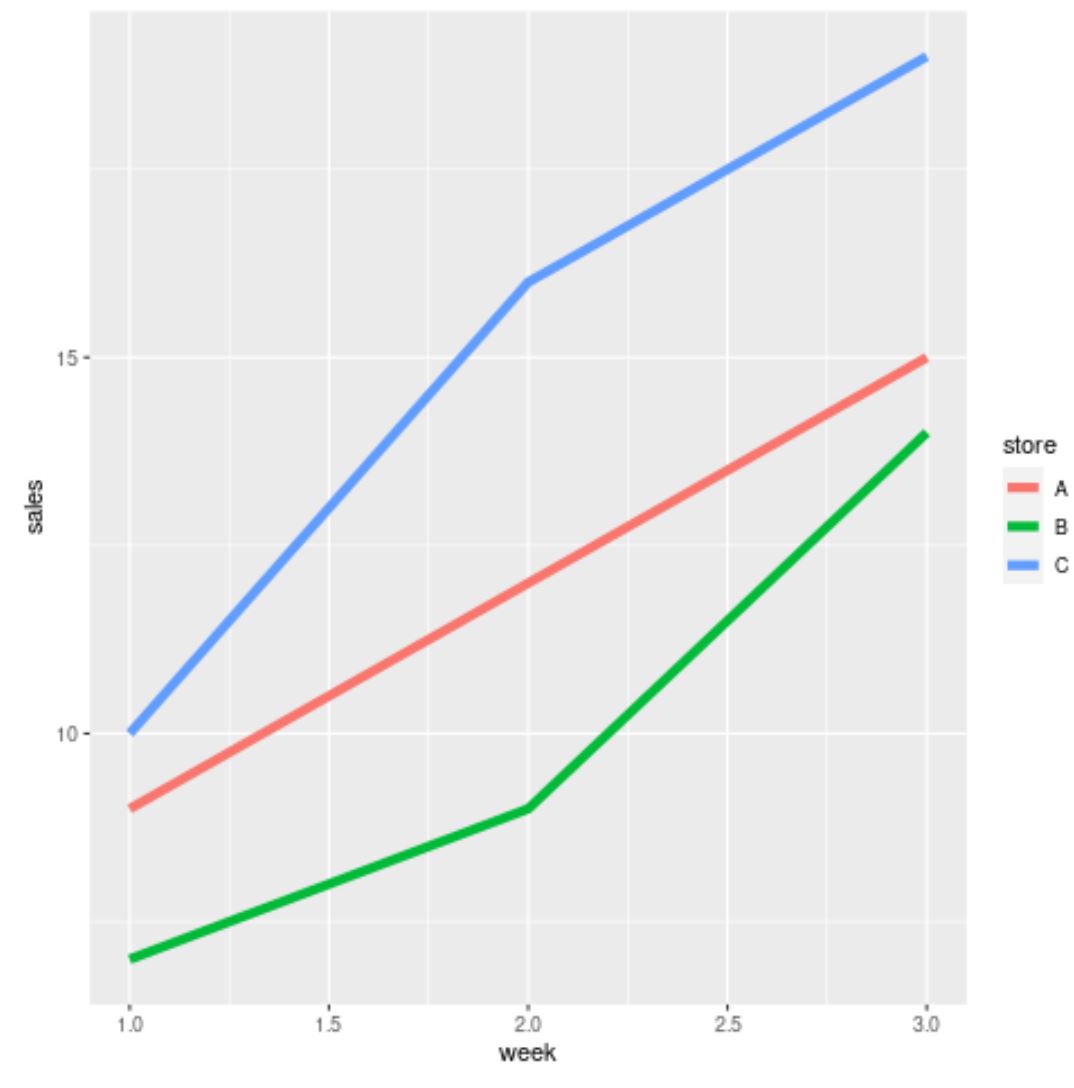
Secara default, ggplot2 menggunakan palet warna default dengan garis merah, hijau, dan biru.
Namun, Anda dapat menggunakan fungsi scale_color_manual() untuk menentukan warna garis Anda sendiri:
library (ggplot2) #create line plot ggplot(df, aes(x=week, y=sales, group=store, color=store)) + geom_line(size= 2 ) + scale_color_manual(values=c(' orange ', ' pink ', ' red '))
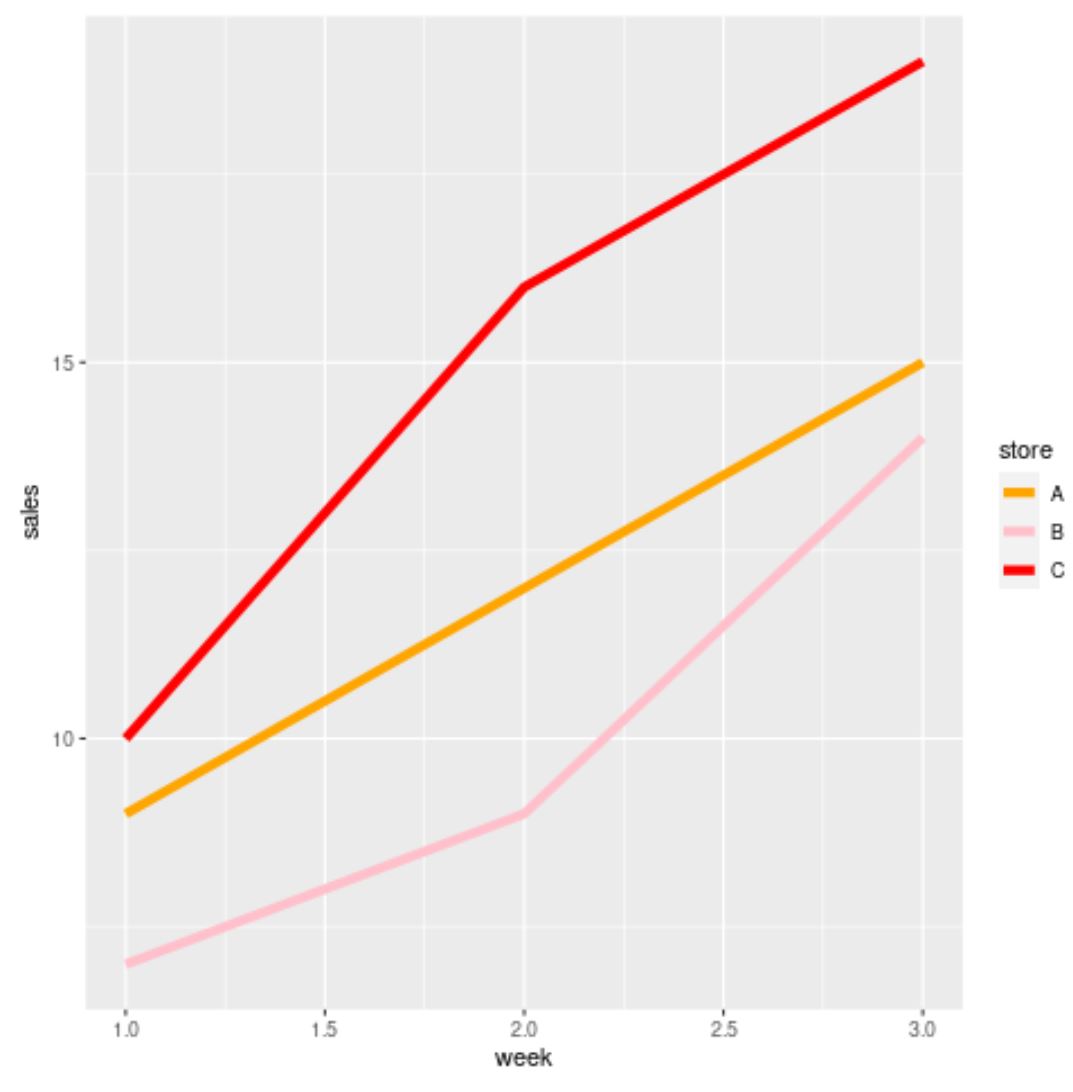
Warnanya sekarang oranye, merah muda dan merah.
Perhatikan bahwa Anda juga dapat menggunakan kode warna heksadesimal untuk menentukan warna:
library (ggplot2) #create line plot ggplot(df, aes(x=week, y=sales, group=store, color=store)) + geom_line(size= 2 ) + scale_color_manual(values=c(' #063970 ', ' #A69943 ', ' #7843a6 '))
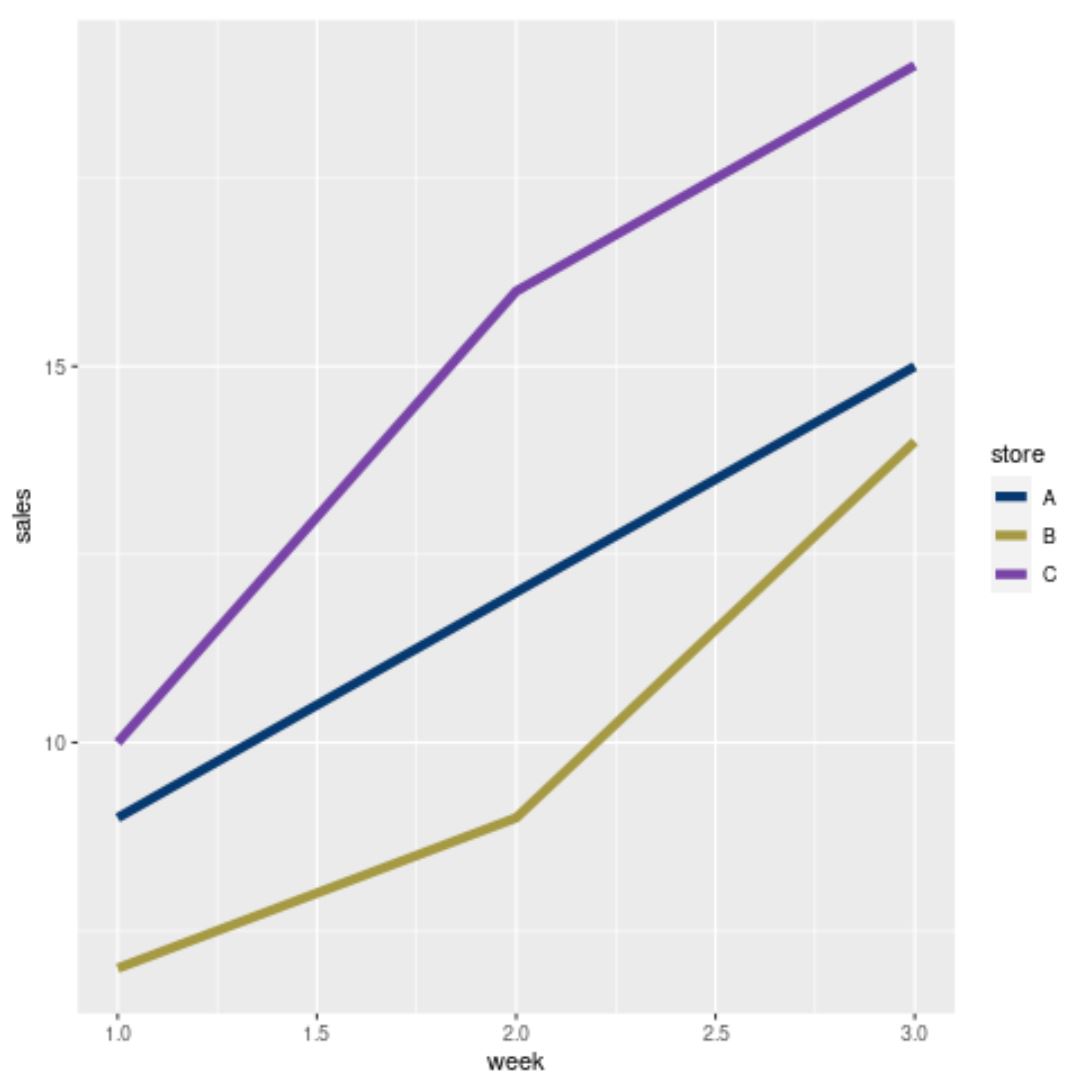
Warnanya sekarang cocok dengan kode warna heksadesimal tertentu yang kita pilih.
Sumber daya tambahan
Tutorial berikut menjelaskan cara melakukan tugas umum lainnya di ggplot2:
Cara memutar label sumbu di ggplot2
Bagaimana cara mengubah ukuran titik di ggplot2
Bagaimana cara menambahkan teks ke plot ggplot2